V operacijskem sistemu Windows XP, ki omogoča možnost mirovanja, je bila zelo lahka naloga. Lahko vklopite nadzorno ploščo, možnosti porabe energije in kartico za mirovanje, da omogočite ali onemogočite funkcijo mirovanja. Toda v operacijskem sistemu Windows 7 moramo slediti drugačnemu pristopu, da bi opravili isto delo.
Kaj je funkcija mirovanja v sistemu Windows?
Če ne poznate funkcije mirovanja, je stanje mirovanja stanje varčevanja z energijo, ki je namenjeno predvsem prenosnikom. Medtem ko spanje postavi vaše delo in nastavitve v pomnilnik in črpa majhno količino energije, mirovanje postavi odprte dokumente in programe na trdi disk, nato pa izklopi računalnik. Od stanja varčevanja z energijo v operacijskem sistemu Windows stanje mirovanja porabi najmanj energije. Na prenosnem računalniku uporabite stanje mirovanja, ko veste, da prenosnega računalnika ne boste uporabljali dlje časa in da v tem času ne boste imeli možnosti polniti baterije.

Omogočite ali onemogočite mirovanje v operacijskem sistemu Windows 7
Če torej res želite uporabiti to funkcijo, jo morate omogočiti tako, da naredite enostaven postopek, kot je navedeno spodaj:
1. korak: Odprite ukazni poziv s pravicami skrbnika. Če želite odpreti ukazni poziv, v meniju Start vnesite CMD in nato pritisnite Ctrl + Shift + Enter, da odprete ukazni poziv s pravicami skrbnika.
2. korak: Nato vnesite spodnji ukaz in pritisnite Enter:
powercfg / hibernate on

3. korak: Vnesite exit in pritisnite tipko enter, da zaprete ukazni poziv.
4. korak: Če v meniju Start ne morete videti možnosti mirovanja, nadaljujte z naslednjimi nalogami:
A. V meniju Start vnesite Power Options in pritisnite Enter.
B. V levem podoknu odprite povezavo » Spremeni, ko računalnik spi « in nato odprite povezavo » Spremeni napredne nastavitve napajanja «.
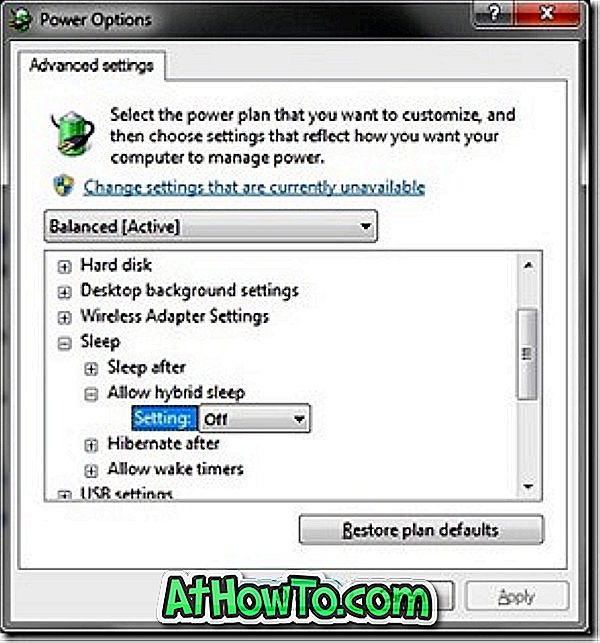
C. V razdelku Napredne možnosti spanja razširite drevo spanja in izklopite hibridni spanec .
D. Sedaj se vrnite v meni Start, da si ogledate nov vnos v stanje mirovanja . To je to!
Kako omogočiti možnost mirovanja v operacijskem sistemu Windows 8, kako zmanjšati velikost datoteke o mirovanju in ustvariti bližnjico na tipkovnici do možnosti mirovanja, bi vas lahko zanimalo.














